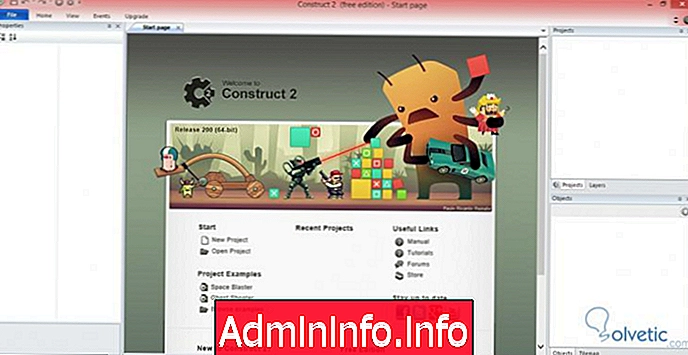
Cara mengonsumsi video game telah banyak berubah selama beberapa tahun terakhir, tidak hanya terbatas pada penggunaan PC atau konsol untuk memainkannya, tetapi ada cara yang lebih kasual seperti Tablet atau bahkan Smartphone.
Sama seperti cara mengakses game telah berubah, demikian juga cara mengembangkannya, kami memiliki kerangka kerja yang membantu kami membuat game menggunakan bahasa pemrograman tertentu seperti Phaser atau Cocos2d-JS tetapi memaksa kami untuk memiliki pengetahuan yang kuat dalam bahasa di mana kerangka kerja ini didukung.
Tetapi untuk orang-orang yang antusias dalam pembuatan videogame dan yang tidak memiliki pengetahuan pemrograman ada alat yang membantu mereka mencapai tujuan ini. Salah satu alat ini adalah Construct 2, sebuah aplikasi yang memiliki operasi sederhana berdasarkan fungsionalitas drag-and-drop untuk membuat video game 2D.
Bangun 2 fitur
Construct 2 adalah alat yang membuat pengembangan game sederhana, dapat digunakan oleh berbagai macam pengguna, dari pemula hingga para ahli yang ingin membuat prototipe dengan cepat dan mudah. Construct 2 didasarkan pada HTML5 dan memiliki fitur tertentu yang menjadikannya salah satu opsi terbaik hari ini:
Lintas platform
Publikasi game yang dibuat dengan Construct 2 tidak hanya mencakup sistem operasi saat ini seperti Windows, Mac dan bahkan Linux . Ini dapat diperluas ke Android, iOS, Blackberry dan bahkan Windows Phone . Juga jika kami memiliki lisensi pengembang, kami dapat menerbitkannya untuk Nintendo Wii U.
Anda tidak harus tahu pemrograman
Construct 2 tidak menggunakan bahasa pemrograman apa pun untuk pembuatan video game, melainkan menggunakan sistem acara yang cukup sederhana untuk digunakan siapa saja.
Fisika disertakan
Saat menggunakan Construct 2 tidak perlu membuat fungsi rumit untuk menangani fisika game kami, semuanya termasuk dalam alat dan sangat mudah digunakan.
Dapat Diperpanjang
Selain itu ada banyak plugin yang dikembangkan untuk Construct 2 jika kami memikirkan fungsionalitas tambahan untuk game kami.
Seperti yang kita lihat fitur Construct 2 membuatnya sempurna untuk orang-orang yang selalu ingin menjelajah ke pengembangan video game tetapi karena tidak memiliki pengetahuan dalam pemrograman tidak pernah mencoba.
Menginstal Konstruksi 2
Untuk menginstal Construct 2 hanya perlu kita pergi ke halaman produk, unduh versi terbaru dan instal seperti yang akan kita lakukan dengan program Windows apa pun.
Mengenal antarmuka Construct 2
Sebelum masuk dengan pengembangan permainan video, penting bagi kita untuk meluangkan waktu untuk mengetahui antarmuka Construct 2 karena berbeda dari alat lain, mungkin ada beberapa hal yang dapat kita abaikan.
Ketika Anda menjalankan aplikasi kami untuk pertama kalinya kami akan diterima oleh layar utama alat, di sini kami dapat membuka proyek terbaru kami dan membuat yang baru, itu akan terlihat sebagai berikut:
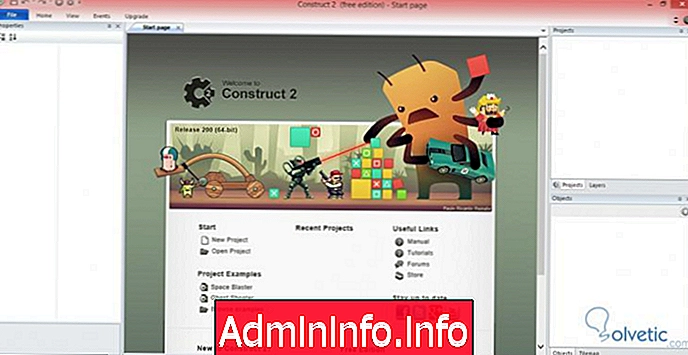
Hal pertama yang akan kita lakukan adalah membuat proyek baru, untuk ini kita tekan File dan pilih opsi New . Dialog dengan sejumlah besar template akan ditampilkan untuk mulai dengan pembuatan game kami, ini bisa sedikit membingungkan di awal sehingga kami akan pergi untuk opsi proyek kosong baru dan kami akan disajikan dengan tata letak kosong seperti yang dapat kita lihat di Gambar berikut:
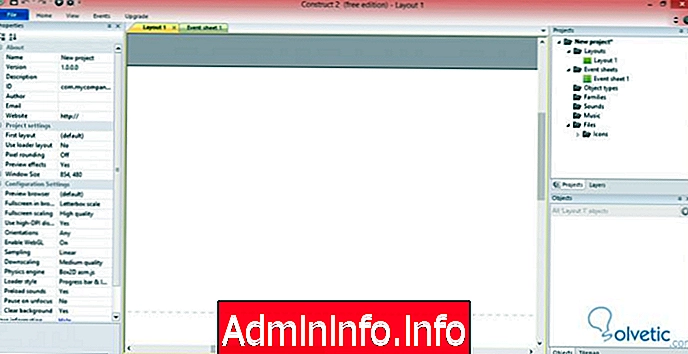
Bagian utama dari putih adalah tata letak aplikasi dan mewakili ruang kerja kami, di sini kami akan menambahkan karakter, musuh atau bahkan koin mengambang kami, sebagai kesimpulan apa yang kami lakukan di sini akan menjadi hasil akhir untuk permainan kami.
Di sisi kanan kita memiliki pohon sumber daya untuk proyek, kita memiliki objek yang digunakan dalam tata letak kita, peristiwa, suara, keluarga dan file yang dapat kita gunakan dalam pengembangan kita. Di sisi kiri kami memiliki data dasar untuk permainan kami, mulai dari nama, deskripsi, dan versi permainannya, dan bahkan informasi tentang tata letak kami dan beberapa penyesuaian untuknya.
Seperti yang kita bisa lihat antarmuka Construct 2 cukup sederhana, namun penting untuk mengetahui bagaimana elemen-elemen didistribusikan di dalamnya untuk memanfaatkan waktu ketika kita mulai dengan alat.
Membuat benda
Segala sesuatu yang ada di dalam Construct 2 adalah objek, ini dapat berkisar dari hal-hal yang kita lihat di layar, seperti sprite atau teks hingga yang tidak menyertakan array, kamus, keyboard, mouse, dan lainnya. Untuk membuat objek, kita dapat mengklik dua kali pada tata letak kita (kecuali pada objek lain) atau klik kanan dan pilih Sisipkan objek baru . Saat melakukan beberapa dari dua tindakan ini, dialog akan ditampilkan untuk memilih jenis objek:
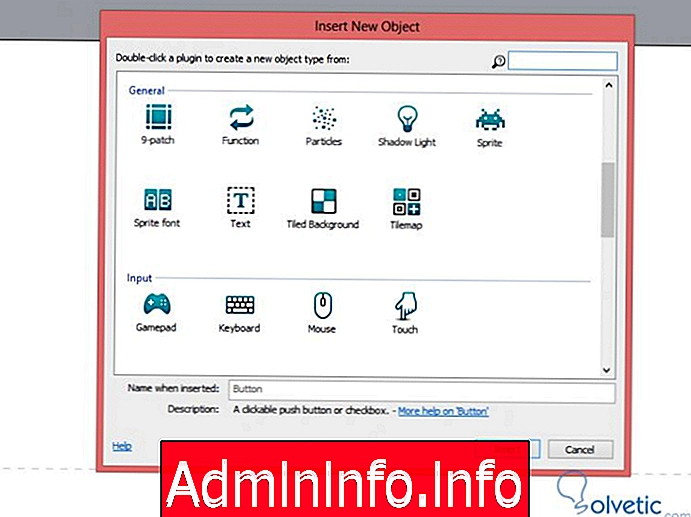
Ada dua jenis objek, objek yang dimasukkan dalam tata letak aktif dan objek yang dimasukkan di seluruh proyek, yaitu, objek yang terlihat di layar kita dimasukkan ke dalam tata letak dan yang tidak, dimasukkan ke Seluruh proyek.
Untuk sekarang kita akan membuat objek tipe sprite, untuk ini kita pilih yang sama dalam dialog dan tekan Sisipkan, setelah ini kursor mouse kita menjadi salib, kita klik pada tata letak kita dan secara otomatis jendela untuk mengedit gambar ditampilkan, di mana kita dapat memilih antara menggambar sprite atau memuatnya dari gambar. $config[ads_text6] not found
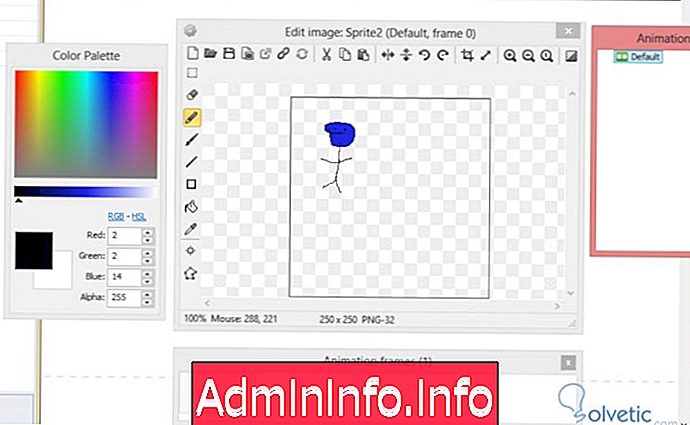
Setelah melakukan ini, objek kita akan secara otomatis ditambahkan ke tata letak kita dengan menekan X di jendela edit gambar kita.
Menambahkan lapisan
Layers adalah cara yang sangat berguna untuk menangani hirarki visual objek, kita bahkan dapat menambahkan efek visual pada game yang menggunakannya. Untuk menambahkan lapisan, kita hanya harus pergi ke tempat pohon sumber daya kita dan memilih lapisan .
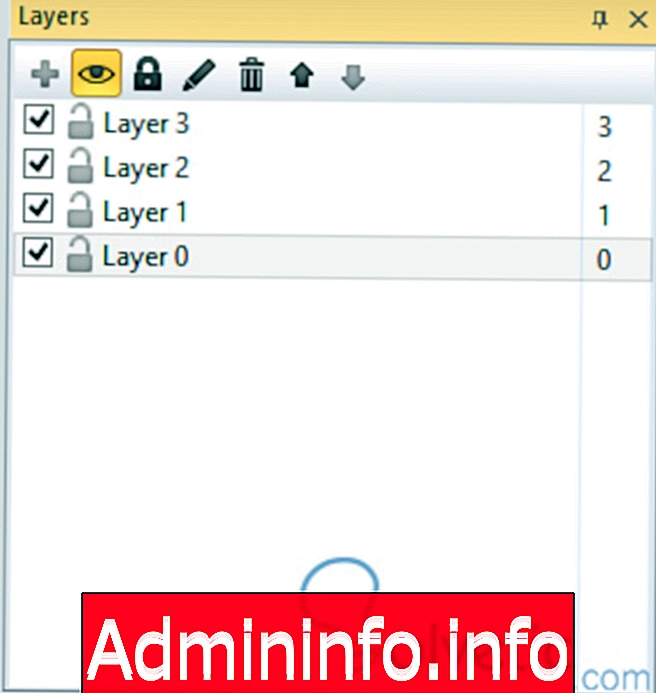
Di sini kita dapat menambahkan sebanyak mungkin layer yang kita inginkan dengan tombol plus (+), mengubah nama mereka, menghapusnya dan bahkan mengatur ulangnya, selain itu kita dapat melihat tingkat visibilitasnya sesuai dengan angka yang ada di sisi kanan, di mana angka terendah selalu Itu akan berada di bagian bawah dan angka tertinggi di atas. $config[ads_text5] not found
Sistem acara
Construct 2 seperti yang disebutkan tidak menggunakan bahasa pemrograman apa pun, melainkan menggunakan gaya unik yang disebut sistem acara, yang memiliki karakteristik berikut:
- Jalankan perintah dari atas ke bawah di pohon.
- Ini memiliki variabel, baik global maupun lokal
- Ini memiliki fungsi yang bekerja dengan cara yang sama seperti fungsi dalam bahasa pemrograman tradisional, tetapi tanpa perlu menyentuh kode untuk mereka.
Membuat acara
Acara dibuat di lembar acara, yang berada di sebelah tata letak kami, tempat membuat acara yang kami pilih sama dan seperti objek kami, kami dapat mengklik dua kali atau cukup klik kanan dan pilih Tambahkan acara :
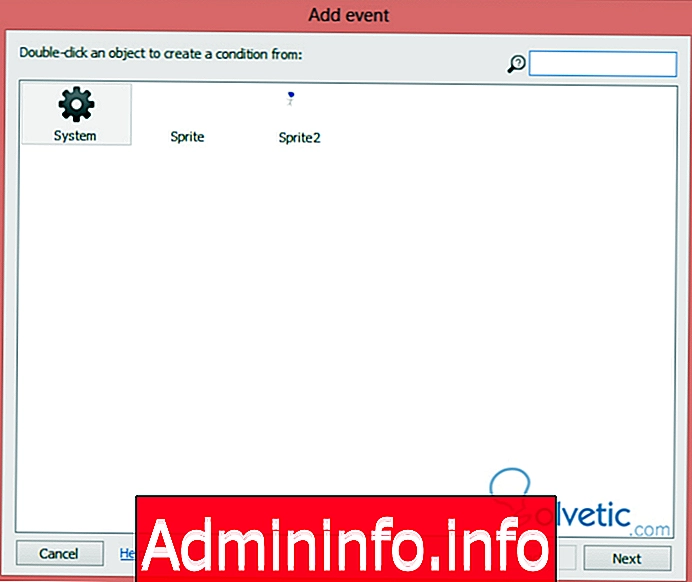
Di sini kita akan memiliki daftar objek yang telah kita buat yang dapat kita tambahkan acara, hal yang menarik tentang Construct 2 adalah bahwa tidak masalah bahwa kita belum membuat objek apa pun kita akan selalu memiliki objek yang tersedia dari sistem untuk menambahkan acara. Dengan memilihnya, kami akan memiliki daftar acara yang berlaku untuknya, untuk saat ini kami akan memilih Setiap x detik dan menerima dialog berikut untuk membuat acara:
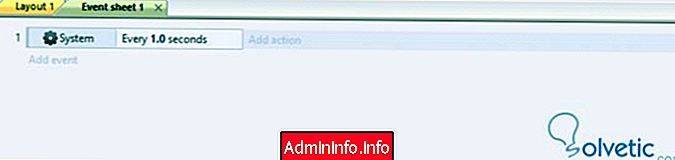
Seperti yang kami sebutkan sistem acara terdiri dari dua komponen, dalam hal ini kita perlu menambahkan tindakan untuk itu, untuk ini kita hanya perlu memilih tautan yang di sebelah acara kita disebut Tambahkan tindakan .
Pilih objek sistem lagi dan pada layer & latar belakang pilih Atur warna latar belakang layer, ubah warna tindakan ini dan tekan tombol Selesai . Apa yang telah kami lakukan sangat sederhana dan merupakan tindakan yang akan mengubah warna lapisan nol kami menjadi warna yang kami tentukan dalam tindakan.
Jika kita ingin melihat cara kerja acara kita, kita hanya perlu menekan ikon Run Layout atau masuk // localhost: 50001 / di mana setelah sedetik latar belakang tata letak kita berubah warna:
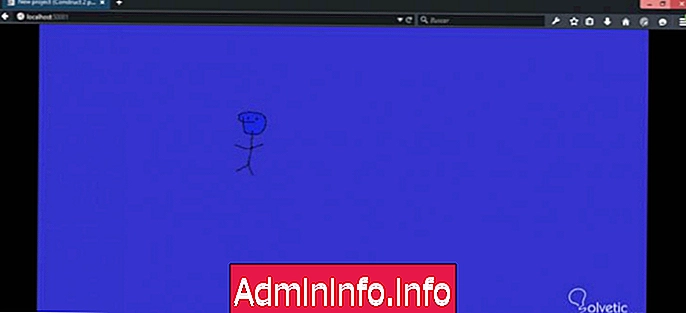
Seperti yang dapat kita lihat, itu bukan sesuatu yang sangat fungsional atau bahkan menarik secara visual tetapi memungkinkan kita untuk memahami bagaimana sistem acara bekerja di Construct 2, dengan ini kita menyimpulkan tutorial ini, di mana kita bisa mengetahui alat sederhana namun kuat untuk membuat game 2D yang tidak mengharuskan kita memiliki pengetahuan pemrograman, hanya keinginan untuk belajar dan membuat game yang luar biasa dan menyenangkan.
Pasal